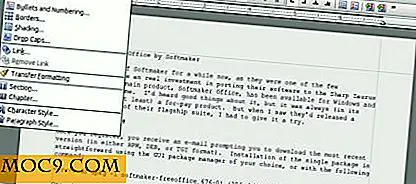כיצד לנקות את היסטוריית גלישה באינטרנט על מכשיר ה- Android שלך
כל אתרי האינטרנט שבהם אתה מבקר בדפדפן האינטרנט במכשיר Android נשמרים כהיסטוריית גלישה. זה מאפשר לך לגשת במהירות לאתרים שבהם ביקרת בעבר. לפעמים זה רעיון טוב כדי לנקות את היסטוריית גלישה באינטרנט, כך שאף אחד אחר לא יודע אילו אתרים ביקרת, במיוחד כאשר אתה השאלת הטלפון שלך לחבר. ניקוי ההיסטוריה הוא קל למדי בכל דפדפני האינטרנט עבור אנדרואיד. הנה איך.
ניקוי היסטוריית גלישה בדפדפן ברירת המחדל
אם אתה עדיין משתמש בדפדפן ברירת המחדל שמגיע עם הטלפון שלך, כך תוכל לנקות את ההיסטוריה.
1. הפעל את דפדפן האינטרנט המוגדר כברירת מחדל במכשיר ה- Android.
2. לחץ על הלחצן Menu (תפריט) והקש על "Settings" (הגדרות). הוא יעבור ללוח 'הגדרות' שממנו תוכל לשנות את ההגדרות עבור הדפדפן שלך.

3. במסך הבא, הקש על "פרטיות ואבטחה". זהו הקטע המכיל את היסטוריית הגלישה שלך.

4. במסך הבא, הקש על האפשרות שאומרת "נקה היסטוריה". זה מה שמאפשר לך לנקות את היסטוריית האינטרנט עבור דפדפן האינטרנט ברירת המחדל שלך.

כאשר תלחץ על האפשרות בשלב זה, תקבל הודעה שנראית כמו התמונה הבאה. הקש על "אישור" וזה יהיה לנקות את ההיסטוריה בשבילך.

וכולכם סיימתם.
היסטוריית הגלישה עבור דפדפן האינטרנט המוגדר כברירת מחדל שלך נוקתה כעת.
מחיקת היסטוריית הגלישה ב- Google Chrome
אם אתה משתמש ב- Google Chrome כדפדפן הראשי שלך:
1. הפעל את דפדפן Chrome במכשיר Android שלך.
הקש על שלוש נקודות בפינה הימנית העליונה. זה יהיה צץ תפריט בשבילך.

3. מהתפריט שמופיע על המסך, הקש על "הגדרות". הוא יעביר אותך לחלונית 'הגדרות'.

4. במסך הבא, הקש על "פרטיות" שמתחת לכותרת "מתקדם". זה יפתח את הגדרות הפרטיות שלך.

5. על המסך הזה אתה עשוי לתהות היכן האפשרות לנקות את ההיסטוריה. אתה צריך ללחוץ על כפתור התפריט ובחר "נקה נתוני גלישה" כדי לנקות את ההיסטוריה. זה קצת מוסתר ולא נראה בקלות.

6. עכשיו אתה צריך להיות שאל מה הנתונים שברצונך לנקות. בחר הכל ולאחר מכן הקש על "נקה". הוא ינקה את כל נתוני הגלישה בדפדפן שלך.

ניקתת בהצלחה את היסטוריית הגלישה ב- Chrome.
ניקוי היסטוריית הגלישה ב- Firefox
אם Firefox הוא מה שאתה משתמש בו כדי לעיין באתרים במכשיר שלך, כך תוכל לנקות את ההיסטוריה:
1. הפעל את Firefox ממגירת האפליקציות במכשיר שלך.
2. כאשר הוא מופעל, לחץ על כפתור התפריט ובחר "הגדרות". תועבר לחלונית 'הגדרות'.

3. לחץ על "פרטיות" על המסך הבא. תועבר להגדרות הפרטיות שלך.

4. צריך להיות אופציה בשם "נתונים פרטיים ברורים." הקש על זה וזה יאפשר לך לנקות את ההיסטוריה שלך.

5. בחר את כל האפשרויות הקיימות על המסך ולאחר מכן הקש על "נקה נתונים." זה ינקה את כל נתוני הגלישה במכשיר.

6. אתה צריך לקבל הודעת אישור שאומרת "נתונים פרטיים נקה".

כולכם סיימתם.
ניקוי היסטוריית גלישה בדפדפן דולפין
אם אתה משתמש דולפין דפדפן, אתה לא נשאר בחוץ. כך תוכל לנקות את ההיסטוריה בדפדפן שלך:
1. הפעל דפדפן Dolphin במכשיר.
2. לחץ על הלחצן Menu (תפריט) והקש על "נקה נתונים". הדבר ייקח אותך ישירות לקטע הנתונים הברור.

.3 הכנס סימן ביקורת לכל התיבות המוצגות על המסך. לאחר מכן, הקש על "נקה את הנתונים שנבחרו", והוא ינקה את כל היסטוריית הגלישה שלך.

אתה גמור.
ניקוי היסטוריית גלישה באופרה
אופרה משתמשים גם מזל, שכן יש להם אפשרות לנקות את היסטוריית הגלישה על המכשיר שלהם.
1. הפעל את האופרה במכשיר Android שלך.
2. הקש על סמל האופרה שניתן בפינה הימנית התחתונה ובחר "הגדרות". זה ייקח אותך אל תפריט ההגדרות.

.3 הקש על "נקה נתוני גלישה ..." במסך הבא. זה אמור לתת לך לנקות את היסטוריית האינטרנט בדפדפן שלך.

4. בדוק את כל האפשרויות הקיימות לך ולאחר מכן הקש על "אישור". זה ימחק את כל היסטוריית הגלישה שלך.

וכולכם סיימתם.
ניקוי היסטוריית גלישה בדפדפן UC
אם אתה משתמש ב- UC Browser, תוכל להשתמש בשלבים הבאים כדי לנקות את היסטוריית הגלישה שלך:
1. הפעל דפדפן UC ממגירת האפליקציות שלך.
2. הקש על שלושת השורות הנתונות באמצע התחתון ובחר "היסטוריה". זה יראה לך את כל היסטוריית הגלישה שלך.

3. במסך הבא, אתה אמור לראות כפתור אומר "נקה" בפינה הימנית התחתונה. הקש עליו. זה לניקוי היסטוריית הגלישה שלך.

4. לאחר מכן תישאל אם אתה באמת רוצה למחוק את ההיסטוריה. הקש על "מחק" והוא ימחק את כל היסטוריית הגלישה שלך.

ואתה עשית.
סיכום
קל לחברים שלך לשאול את הטלפון שלך ולראות את היסטוריית הגלישה שלך. אם אינך רוצה שזה יקרה, תוכל לנקות את כל היסטוריית הגלישה שלך באמצעות השלבים שניתנו למעלה. מקווה שזה עוזר לך לשמור על הפרטיות שלך!